word表格合并方法 word怎么合并两个表格
更新时间:2023-01-30 11:17:56作者:qiaoyun
很多人在编辑word文档的时候,也会插入表格来进行操作,但是有时候需要将两个独立的表格合并起来,很多新手用户可能并不知晓word怎么合并两个表格吧,其实操作方法并不会难,本教程就教大家word表格合并方法,可以跟着一起来看看吧。
方法一:
1、打开示例文档。
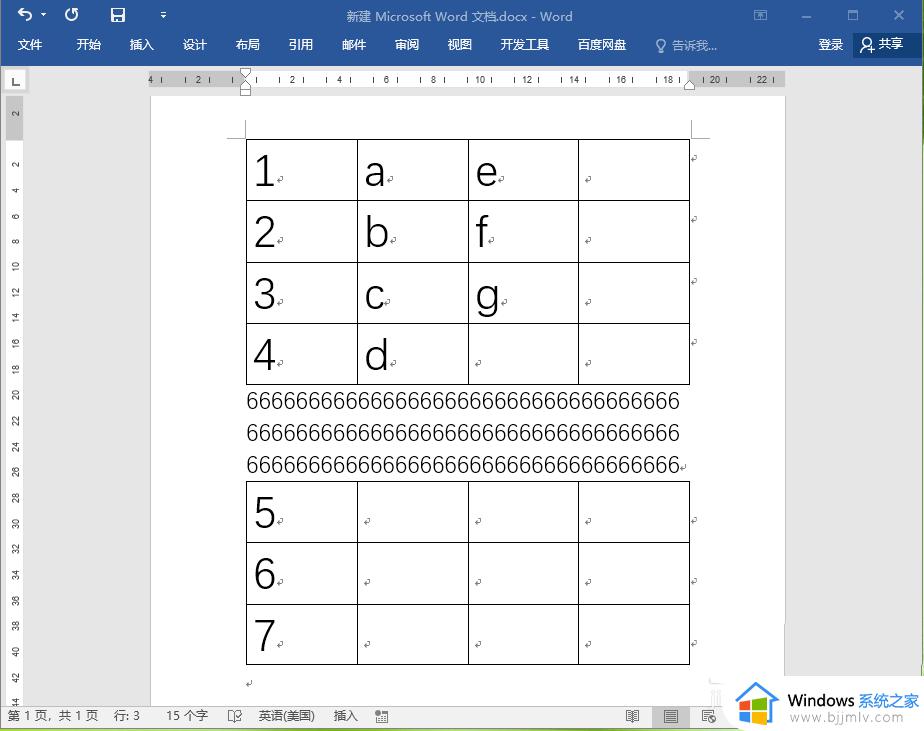
●选中下方的表格。
●在表格任意处点击鼠标右键。
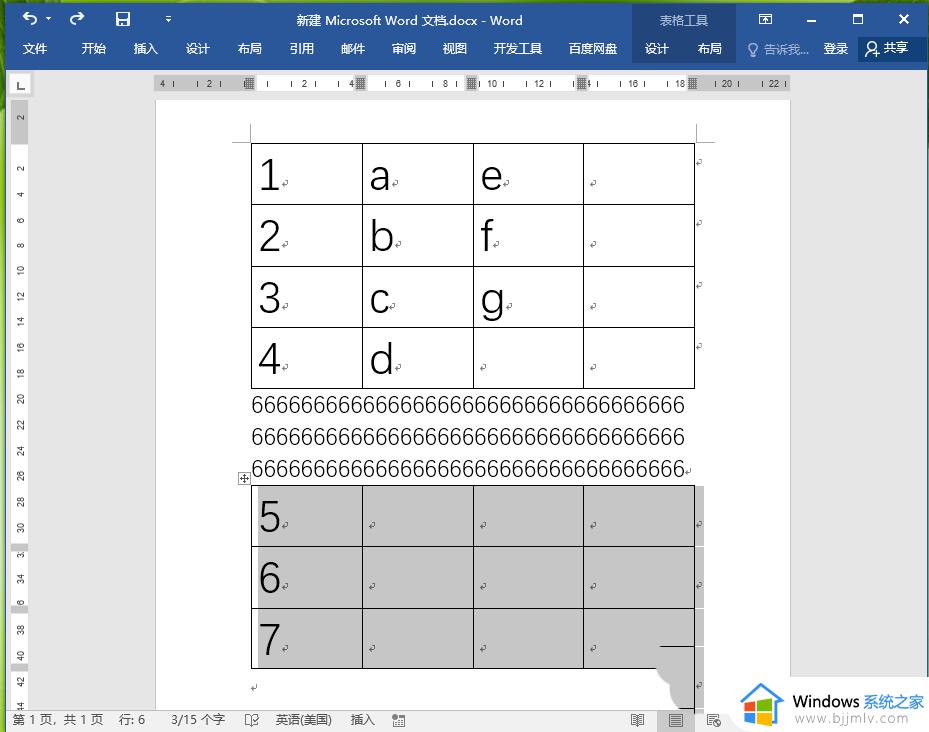
2、点击【剪切】。
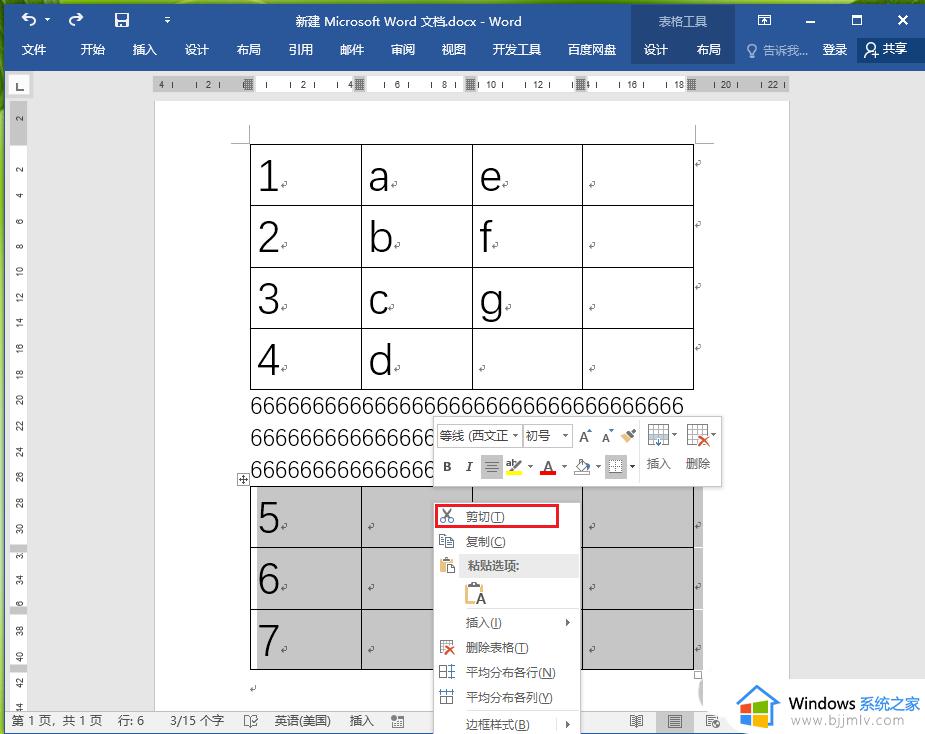
●将光标插入到表格下方的段首。
●点击鼠标右键。
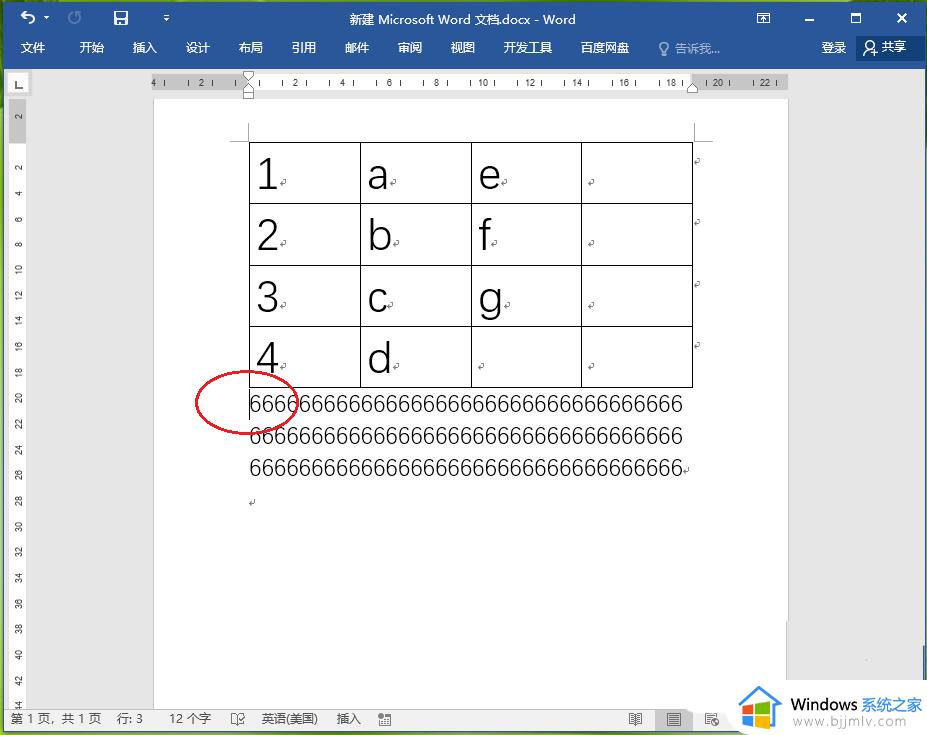
3、点击【合并单元格】。

4、结果展示。
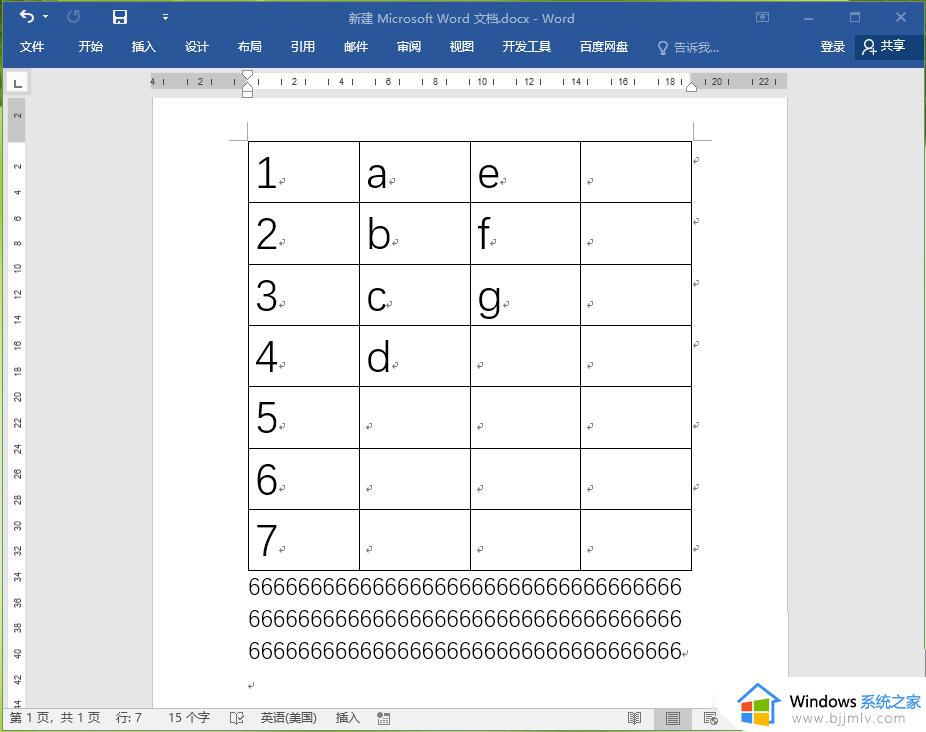
方法二:
1、打开示例文档。
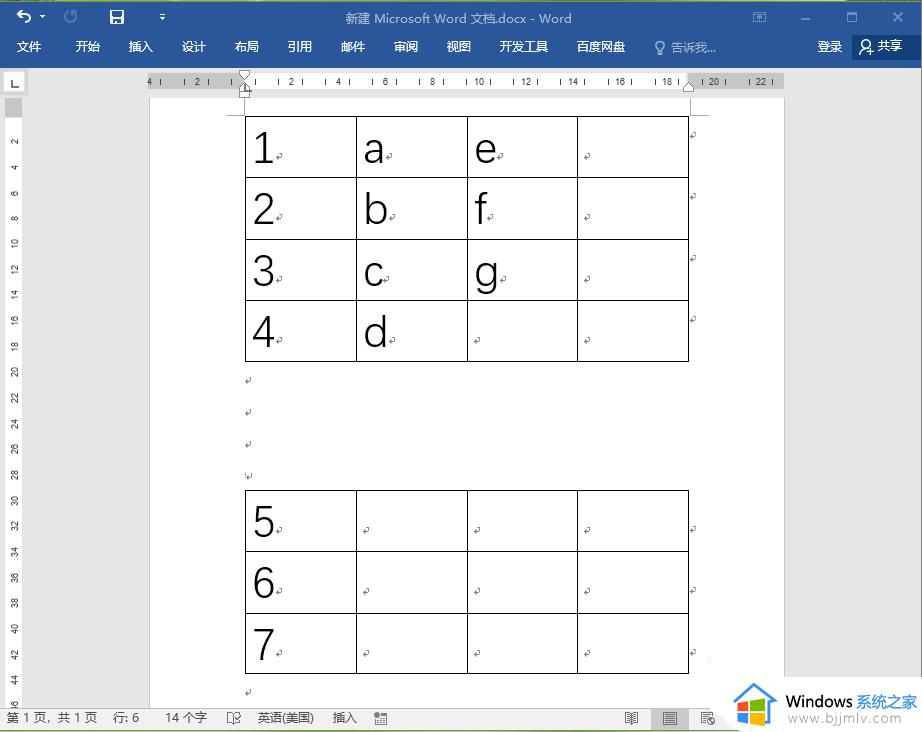
2、选中两个表格之间的回车符。
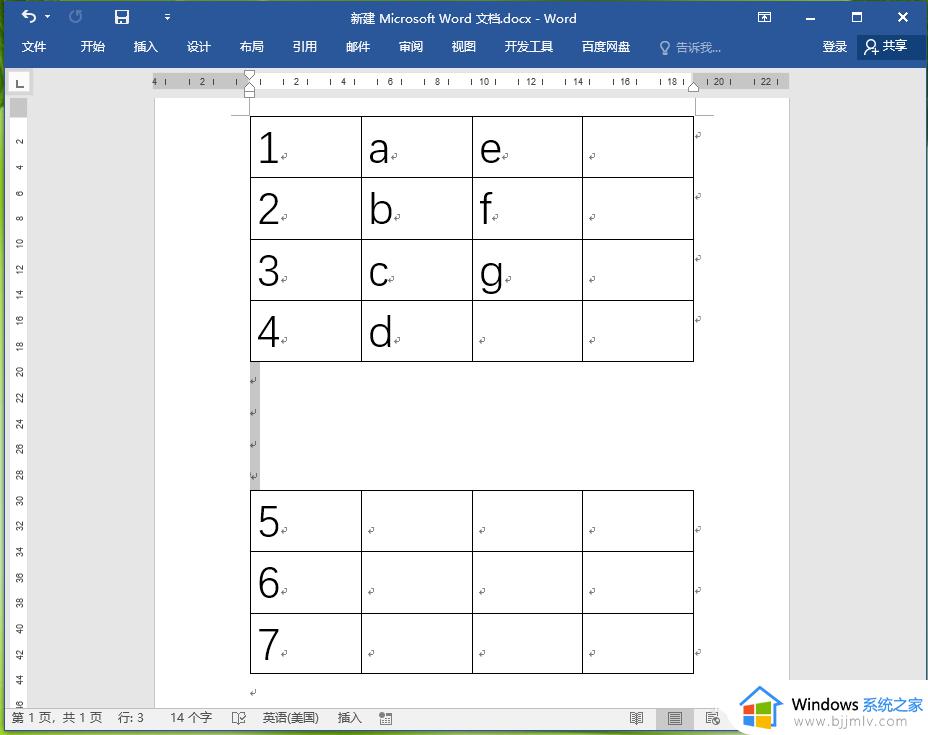
3、按键盘上的“delete”键。
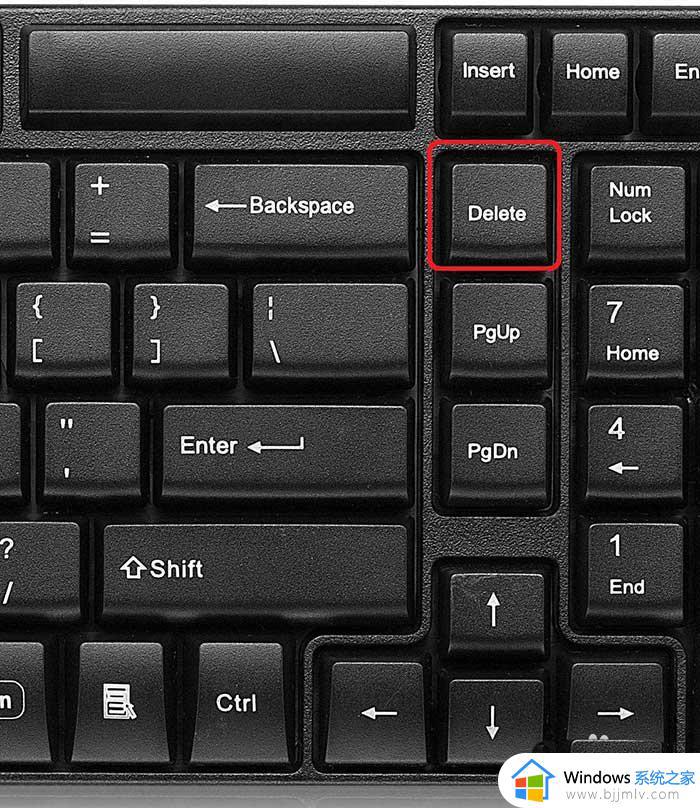
4、发现两个表格之间还有一个空行,再按一次“delete”键。
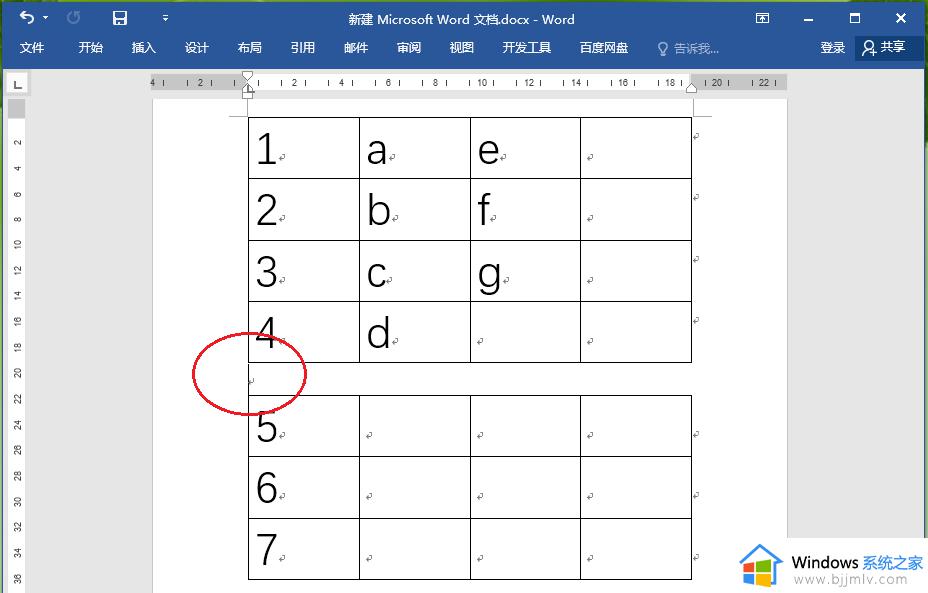
5、结果展示。
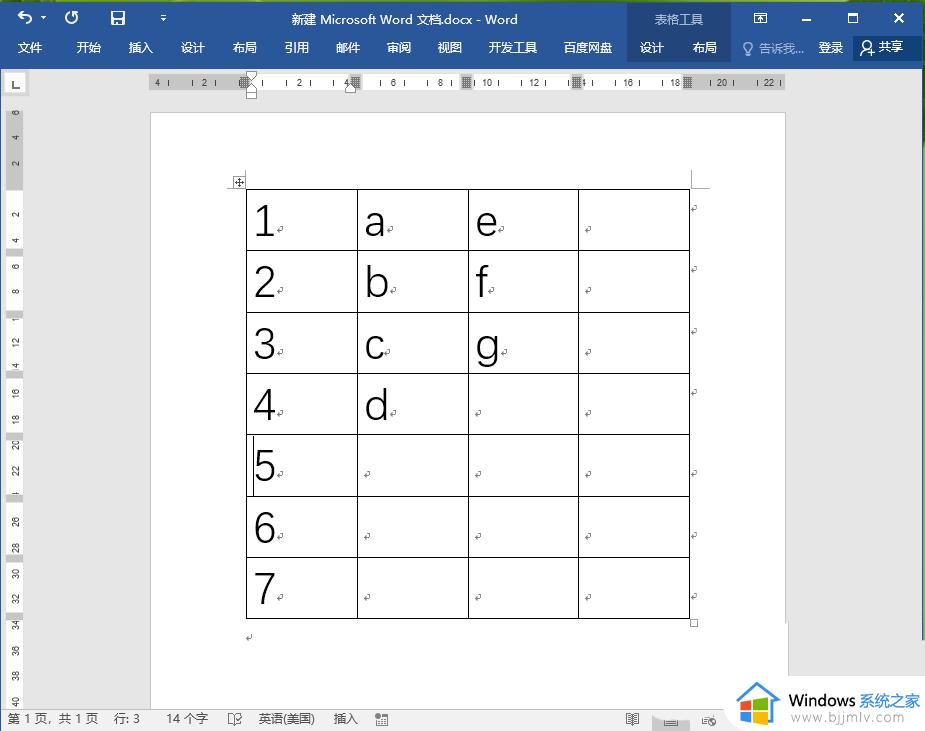
关于word合并两个表格的详细步骤就给大家介绍到这里了,大家不妨可以学习上面的方法来进行合并,更多精彩内容欢迎继续关注本站!
word表格合并方法 word怎么合并两个表格相关教程
- word合并单元格快捷键是什么 word一键合并单元格的方法
- word合并单元格的操作步骤 word怎么合并单元格
- 如何合并单元格excel表格内容 如何合并excel表格中的单元格
- 怎么将合并的单元格拆分 如何将合并的表格单元格拆分
- 把两个excel表格的内容合并到一起怎么操作
- excel如何合并单元格 excel合并单元格的2种方法
- word两个表格连在一起怎么分开 word两个表格粘一块了如何拆开
- word表格序号如何自动排序123 word表格自动编号123的方法
- wps里怎么合并单元格 wps中合并单元格在哪
- 两个文件怎么合并到一起 把两个文件合并一起如何操作
- 惠普新电脑只有c盘没有d盘怎么办 惠普电脑只有一个C盘,如何分D盘
- 惠普电脑无法启动windows怎么办?惠普电脑无法启动系统如何 处理
- host在哪个文件夹里面 电脑hosts文件夹位置介绍
- word目录怎么生成 word目录自动生成步骤
- 惠普键盘win键怎么解锁 惠普键盘win键锁了按什么解锁
- 火绒驱动版本不匹配重启没用怎么办 火绒驱动版本不匹配重启依旧不匹配如何处理
热门推荐
电脑教程推荐
win10系统推荐